Come guardare DAZN sulla TV
Da grande appassionato sportivo quale sei, per avere la possibilità di guardare partite in diretta hai deciso di abbonarti a DAZN, la celebre piattaforma di streaming che consente di guardare numerosi eventi sportivi, sia in diretta che on demand da una vasta gamma di device. Per una migliore esperienza di visione, hai provato ad accedere ai contenuti del servizio direttamente dal televisore di casa ma, sfortunatamente, tutti i tuoi tentativi non hanno dato l’esito sperato.
Le cose stanno così, non è vero? Allora non ti preoccupare: se vuoi, ci sono qui io a darti una mano e spiegarti come guadare DAZN sulla TV. Oltre a indicarti la procedura dettagliata per scaricare l’app in questione dallo store del tuo Smart TV, ti elencherò tutte le soluzioni alternative per guardare i contenuti di DAZN anche sui televisori che non sono in grado di connettersi direttamente a Internet.
Come dici? È proprio quello che volevi sapere? Allora non indugiare oltre e approfondisci sùbito l’argomento. Mettiti comodo, ritagliati cinque minuti di tempo libero da dedicare alla lettura dei prossimi paragrafi e segui attentamente le indicazioni che sto per darti. Sono sicuro che, seguendo le mie “dritte” e provando a metterle in pratica, riuscirai a individuare la soluzione più adatta alle tue esigenze e a goderti i contenuti di DAZN comodamente seduto sul divano di casa, davanti al tuo televisore. Buona lettura e, soprattutto, buona visione!
Indice
Come vedere DAZN sulla Smart TV
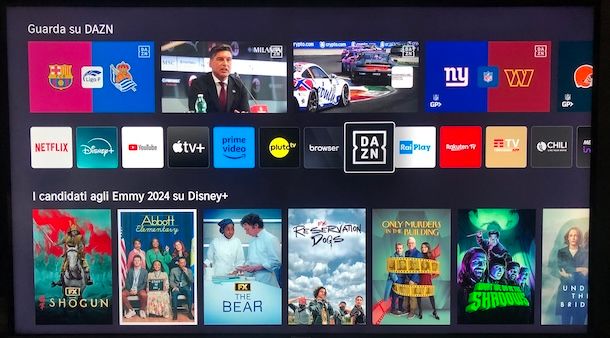
La prima soluzione alla quale puoi affidarti per guardare DAZN sulla TV è scaricare l’app del servizio su Smart TV compatibili.
Nel momento in cui scrivo questa guida, l’app DAZN può essere scaricata su Smart TV Samsung, LG, Sony, Panasonic, Hisense, Philips e in generale tutti i televisori equipaggiati con Android TV.
La procedura per scaricare e installare l’applicazione di DAZN su Smart TV varia ovviamente a seconda del modello in tuo possesso. In ogni caso, tutto quello che devi fare dopo esserti assicurato che il televisore sia collegato a Internet, è accedere allo store di riferimento dello Smart TV, cercare “DAZN” tramite l’apposita funzione di ricerca e accedere alla schermata descrittiva dell”app in questione. Premi, poi, sul pulsante per avviare il download e attendi lo scaricamento e l’installazione di DAZN.
Per capire meglio, facciamo un esempio pratico. Se hai uno Smart TV Samsung, prendi il telecomando, premi sul tasto Home (l’icona della casa) e accedi alla sezione APPS. A questo punto, individua DAZN tra le applicazioni più popolari: se non riesci a trovarla, premi sull’icona della lente d’ingrandimento, in alto a destra, digita “DAZN” nel campo di ricerca mostrato a schermo, seleziona l’app DAZN dai risultati di ricerca (dovrebbe essere il primo risultato) e premi il tasto OK del telecomando.
Come ultimo passaggio, premi sulla voce Installa in modo da avviare lo scaricamento di DAZN e attendi che l’installazione sia completata. Per la procedura dettagliata, puoi dare un’occhiata alla mia guida su come scaricare app DAZN su TV Samsung.
Ci tengo a sottolineare che su alcuni Smart TV, come quelli prodotti da Hisense, DAZN e altre applicazioni popolari sono installate di “serie”. In ogni caso, se desideri avere maggiori informazioni in merito ti rimando al mio tutorial su come scaricare DAZN su Smart TV.
Al primo avvio di DAZN, seleziona l’opzione Sign in/Accedi e inquadra il codice QR mostrato sullo schermo del televisore in modo da essere reindirizzato al sito ufficiale di DAZN: inserisci, quindi, le credenziali associate al tuo account nei campi Indirizzo email e Password e premi sul pulsante Accedi, per associare l’account al televisore.
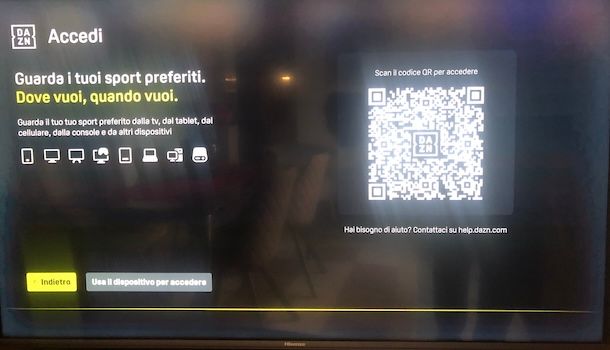
In alternativa, ti segnalo che puoi procedere direttamente dal tuo Smart TV: infatti, selezionando l’opzione Usa il dispositivo per accedere, puoi utilizzare il telecomando del televisore e la tastiera virtuale comparsa a schermo per inserire i dati del tuo account nei campi Indirizzo email e Password. Premi, poi, sulla voce Inizia a guardare in modo da accedere al tuo account. Maggiori info qui.
Come dici? Non hai ancora un account? In tal caso, mi dispiace informarti che non è possibile crearne uno direttamente dall’app di DAZN per Smart TV. Infatti, anche selezionando l’opzione Sign up, ti verrà mostrato a schermo un codice QR che, inquadrandolo, ti permetterà di avviare la procedura di registrazione da smartphone o tablet. Se vuoi approfondire l’argomento, ti rimando alla mia guida su come abbonarsi a DAZN su TV.
Dopo aver effettuato l’accesso al tuo account DAZN, per iniziare a guardare i contenuti di tuo interesse non devi far altro che selezionare quello che desideri guardare usando i tasti direzionali del telecomando e avviarne la riproduzione premendo sul pulsante OK.
Come vedere DAZN su TV non Smart
Se non hai una uno Smart TV o il televisore in tuo possesso non è tra quelli compatibili con DAZN, sarai contento di sapere che esistono diverse altre soluzioni per vedere DAZN su TV non Smart. Trovi tutto spiegato nel dettaglio proprio qui sotto.
Come guardare DAZN su Sky
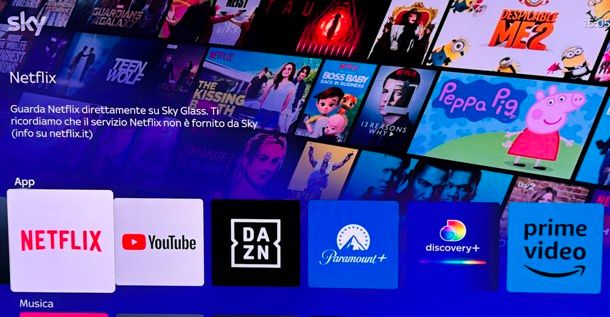
Se ti stai domandando come guardare DAZN su Sky, devi sapere che sono disponibili due diverse soluzioni alle quali puoi affidarti.
La prima permette di accedere a DAZN tramite la relativa applicazione che è installata di “serie” su Sky Q, Sky Glass e Sky Stream. In tal caso, premi il tasto Home (l’icona della casa) sul tuo telecomando e, nella nuova schermata visualizzata, seleziona l’opzione App, input e digitale terrestre (su Sky Q premi sulla voce App).
A questo punto, seleziona l’icona relativa a DAZN e premi il tasto centrale del telecomando, per avviarla. Fatto ciò, potrai accedere al tuo account DAZN selezionando l’opzione Accedi e, poi, inquadrando il codice QR mostrato a schermo o selezionando l’opzione Usa il dispositivo per accedere, per inserire manualmente le tue credenziali d’accesso.
La seconda soluzione alla quale puoi affidarti, ma solo se sei cliente Sky con decoder via satellite e hai un abbonamento DAZN Full o DAZN Family (ex Plus) attivo, è quella di attivare l’opzione DAZN su Sky, che permette di vedere DAZN senza Internet.
Infatti, tramite l’opzione in questione che ha un costo aggiuntivo di 10 euro/mese, è possibile accedere ai canali DAZN 1, disponibile sul numero 214 di Sky, e DAZN 2, disponibile sul numero 215, e accedere alla visione di una selezione di eventi (quindi non tutti i contenuti disponibili nell’app di DAZN). Per saperne di più, ti lascio al mio tutorial su come vedere DAZN su Sky.
Come guardare DAZN con Chromecast
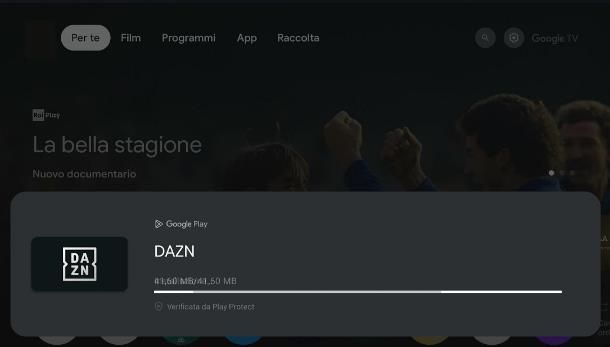
Chromecast è un’altra soluzione che permette di guardare DAZN su TV non smart, sia nella versione dotata di sistema operativo Google TV che nei modelli meno recenti che permettono esclusivamente di trasmettere contenuti da smartphone, tablet e computer.
Se hai un dispositivo della famiglia Chromecast con Google TV, premi sul pulsante Home (l’icona della casa) del telecomando e, poi, premi sull’icona della lente d’ingrandimento, in alto a destra.
A questo punto, seleziona la voce Cerca film, programmi, app e altro, scrivi “DAZN” utilizzando la tastiera virtuale comparsa a schermo, premi nuovamente sull’icona della lente d’ingrandimento, per visualizzare i risultati della ricerca, e seleziona il box relativo a DAZN.
Nella nuova schermata visualizzata, seleziona l’opzione Installa, attendi che il download sia completato e, poi, premi sulla voce Apri, per avviare l’app in questione (che troverai anche nella sezione Le mie app). Fatto ciò, potrai accedere al tuo account selezionando l’opzione Accedi e inquadrando il codice QR mostrato a schermo o procedendo manualmente premendo sulla voce Usa il dispositivo per accedere.
Qualora volessi trasmettere un contenuto dall’app di DAZN per dispositivi Android (disponibile anche su store alternativi, per i device senza servizi Google) e iPhone/iPad al televisore al quale hai collegato Chromecast, per prima cosa assicurati che i due dispositivi siano collegati alla stessa rete Wi-Fi.
Fatto ciò, avvia l’applicazione di DAZN per smartphone e tablet e, se ancora non lo hai fatto, accedi al tuo account. Premi, poi, sull’icona della trasmissione collocata nel menu in alto e seleziona l’opzione Chromecast (o il nome che hai assegnato al dispositivo) in modo da avviare la trasmissione sul televisore al quale Chromecast è collegato.
Ci tengo a sottolineare che puoi procedere anche da computer, a patto di collegarti al sito ufficiale di DAZN utilizzando Chrome. In tal caso, clicca sull’icona dei tre puntini, in alto a destra su Chrome, seleziona l’opzione Trasmetti, salva e condividi dal menu apertosi e, poi, clicca sulla voce Trasmetti. Nel box Trasmetti a comparso in alto a destra, seleziona Chromecast tra i dispositivi disponibili e il gioco è fatto. Per saperne di più, puoi dare un’occhiata alla mia guida su come vedere DAZN con Chromecast.
Come guardare DAZN su Fire TV Stick
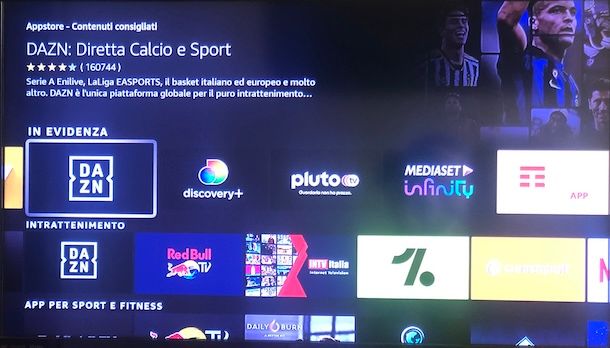
La Fire TV Stick è una chiavetta HDMI prodotta da Amazon che consente di trasformare TV in Smart TV. Tra le applicazioni disponibili c’è anche quella di DAZN.
Se ritieni questa la soluzione più adatta alle tue esigenze, per prima cosa assicurati di aver collegato la Fire TV Stick all’ingresso HDMI del televisore e che il dispositivo sia connesso a Internet.
Adesso, prendi il telecomando della Fire TV Stick, premi sul tasto Home (l’icona della casa), per accedere alla schermata principale del dispositivo, e seleziona la voce Appstore collocata nel menu in alto. Nella nuova schermata visualizzata, individua l’app di DAZN che dovresti trovare nelle sezioni In evidenza, Intrattenimento e App per sport e fitness.
In alternativa, puoi selezionare la voce Ricerca, digitare “DAZN” tramite la tastiera virtuale comparsa a schermo e selezionare DAZN nei risultati di ricerca mostrati.
In ogni caso, seleziona il box relativo all’app DAZN e premi il tasto centrale del telecomando, per accedere alla sua scheda descrittiva: da qui puoi avviarne il download premendo sulla voce Ricevi. Scarica gratis (l’icona della freccia rivolta verso il basso). Per la procedura dettagliata, puoi fare riferimento alla mia guida su come installare app su Fire TV Stick.
Completato lo scaricamento e l’installazione, premi sulla voce Apri e, poi, seleziona l’opzione Accedi, per accedere al tuo account. Anche in questo caso, puoi sia inquadrare il codice QR mostrato a schermo ed effettuare l’accesso procedendo da smartphone o tablet che selezionare la voce Usa il dispositivo per accedere per procedere direttamente dal televisore.
Nel caso in cui non avessi ancora un account, ti segnalo che procedendo dall’app di DAZN per Fire TV Stick hai la possibilità di crearne uno e abbonarti al servizio selezionando la voce Registrazione. Tieni presente, però, che in tal caso puoi scegliere esclusivamente il piano DAZN Standard: non solo non è possibile scegliere un altro piano ma non è consentito neanche creare esclusivamente un account per accedere ai contenuti gratuiti di DAZN.
Infine, ci tengo a sottolineare che tutte le indicazioni che ti ho appena fornito relative a Fire TV Stick valgono anche per Fire TV Cube.
Altri dispositivi per vedere DAZN su TV non Smart
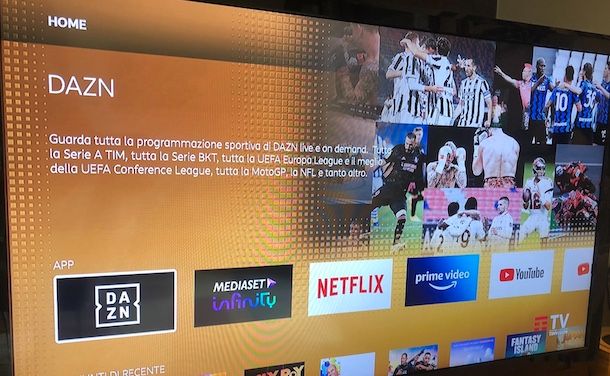
Oltre alle soluzioni che ti ho indicato nelle righe precedenti di questa guida, sarai contento di sapere che esistono diversi altri dispositivi che permettono di guardare DAZN su TV non Smart.
Innanzitutto, ti segnalo che l’applicazione di DAZN può essere scaricata su un qualsiasi TV Box Android.

STRONG SRT420 TV Box Android TV 4K Con Porta Ethernet, DVB-T2, 2GB RAM...

TELE System UP T2 4K: Decoder Digitale Terrestre Android TV ULTRA HD, ...
Nel caso in cui avessi deciso di attivare DAZN con TIM, devi sapere che puoi guadare DAZN in TV tramite il decoder TIMVISION Box, che viene fornito in comodato d’uso gratuito con tutte le offerte TIMVISION.
Anche Apple TV, il box multimediale prodotto da Apple che si collega al televisore tramite un ingresso HDMI di quest’ultimo, è compatibile con DAZN. Tieni presente, però, che è disponibile soltanto sulle Apple TV HD (o Apple TV di 4ª generazione) e sulle Apple TV 4K, che hanno in dotazione l’App Store integrato. In tal caso, potrebbe esserti utile la mia guida su come scaricare app su Apple TV.
Se, invece, hai un’Apple TV prodotta in precedenza, puoi scaricare l’app di DAZN su iPhone o iPad e trasmettere i contenuti al box tramite il sistema AirPlay, così come trovi spiegato nella mia guida come collegare AirPlay al TV.
Ti segnalo che l’applicazione di DAZN può essere scaricata anche su console per videogiochi, in particolare su PlayStation 4 (e varianti), PlayStation 5 (e varianti) e su Xbox.
Per completezza d’informazione, ti segnalo che puoi guardare DAZN in TV anche tramite tivùsat: in tal caso, è necessario installare una parabola satellitare, disporre di un decoder satellitare o un televisore dotato di sintonizzatore satellitare (DVB-S2) e di uno slot per CAM+smart card, nel quale inserire la CAM vera e propria.
Oltre a ciò, è anche necessario attivare l’opzione DAZN su tivùsat al costo aggiuntivo di 5 euro/mese. Per saperne di più, ti rimando al mio tutorial su come vedere DAZN su tivùsat.
Come ultima soluzione puoi accedere a DAZN dal tuo computer e collegare quest’ultimo al televisore tramite cavo HDMI, così come trovi spiegato nella mia guida su come collegare il PC al TV.
In qualità di affiliati Amazon, riceviamo un guadagno dagli acquisti idonei effettuati tramite i link presenti sul nostro sito.

Autore
Salvatore Aranzulla
Salvatore Aranzulla è il blogger e divulgatore informatico più letto in Italia. Noto per aver scoperto delle vulnerabilità nei siti di Google e Microsoft. Collabora con riviste di informatica e ha curato la rubrica tecnologica del quotidiano Il Messaggero. È il fondatore di Aranzulla.it, uno dei trenta siti più visitati d'Italia, nel quale risponde con semplicità a migliaia di dubbi di tipo informatico. Ha pubblicato per Mondadori e Mondadori Informatica.






